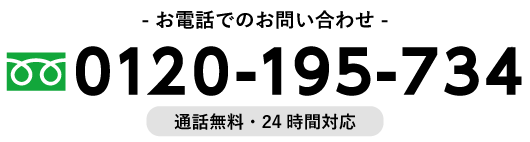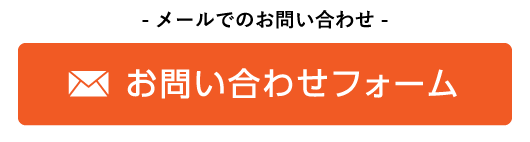パソコンには多くのウイルス対策ソフトが存在し、それらを利用して定期的にウイルススキャンを行うことが推奨されます。また、OSに標準搭載されているセキュリティツールも利用可能です。
しかし、感染経路や流出した可能性のあるファイル等を特定する場合には、より細かい調査を行う必要性があります。
1. コンピュータウイルスって何?
コンピュータウイルスとはコンピュータに侵入してデータの破壊や盗難などの悪意のある行動をするプログラムのことを指します。悪意のある行動をするプログラム全体を指して「マルウェア」と呼ばれることもあります。
近年は特に使用不能にしたデータを復元することと引き換えに身代金を要求する「ランサムウェア」の被害が急増しており、対策を講じる必要があります。
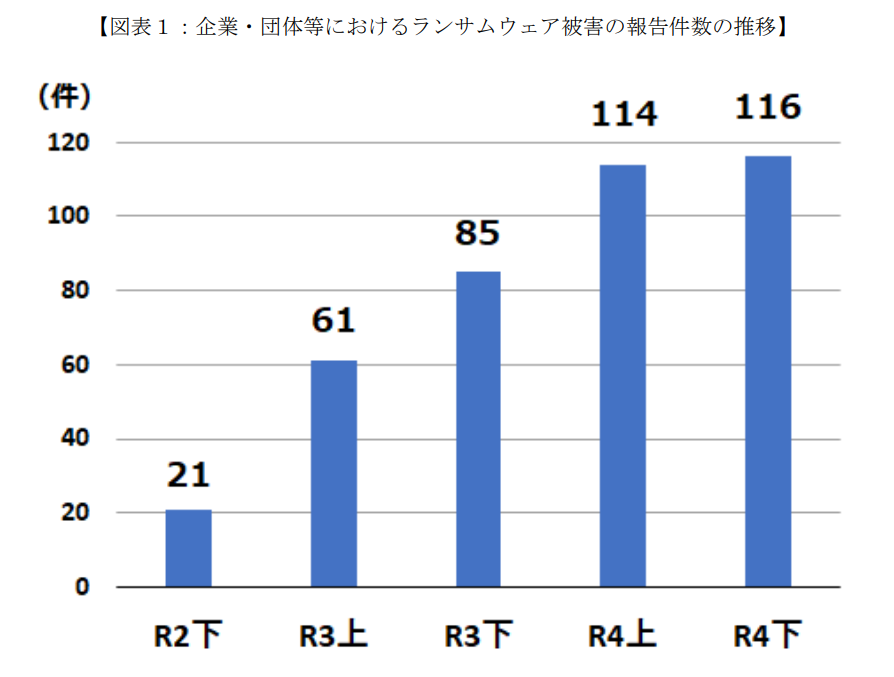
2. ウイルススキャンとは
PC上のウイルスを見つけるのに効果的なのがウイルススキャンです。どのような仕組みなのでしょうか。
セキュリティソフトは既知のウイルスのデータベースを持っており、PC内のプログラム・ファイルと照らし合わせることによってウイルスを見つけ出します。
データベースにないウイルスは振る舞い検知という手法で見つけ出します。PC上で常時セキュリティソフトを動かし、AIなども活用して不審な動作をするプログラムを見つける手法です。常時ソフトを動作させる必要があるため、PCに負荷がかかりますがまだデータベースに登録されていない新しいウイルスを高い検知率で見つけ出すことができます。
3. Windows 10、Windows 11でのウイルスチェック方法
Windows内蔵ツールでのスキャン
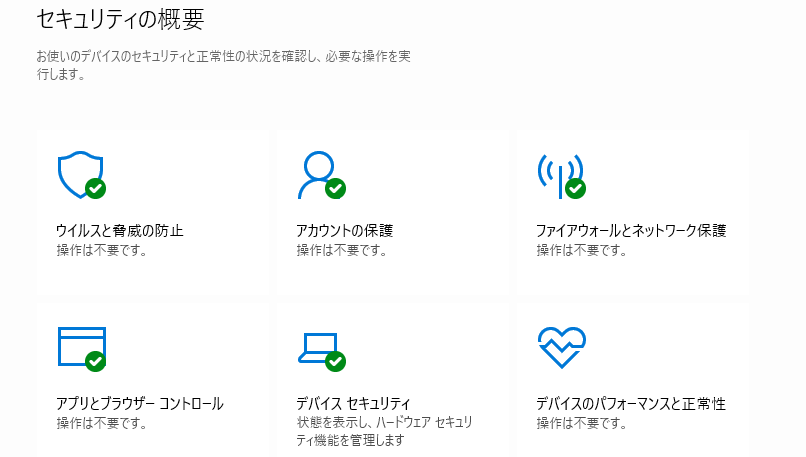
Windows10やWindows11には「Windowsセキュリティ」というセキュリティ対策ソフトが標準搭載されています。
ここでは手動でスキャンする方法を紹介します。
①スタートメニューから「Windowsセキュリティ」をクリック
②「ウイルスと脅威の防止」をクリック
③「スキャンのオプション」をクリック
④どのスキャンを実行するかを選択して「今すぐスキャン」をクリック
スキャンの種類には下記の表を参考に選択してみてください。
セキュリティソフトでのスキャン
Windowsセキュリティでウイルスが見つからない場合はほかのセキュリティソフトを利用してみるのもいいでしょう。
多くのソフトは有料ですが、無料で試せるお試し期間があるソフトもあります。その期間内にスキャンを行えば料金はかかりません。
4. オンラインスキャンの活用
「PCでのウイルスチェックでは検知されないが、疑わしいファイルがある」
そんなときはオンラインツールを使用しましょう。
近年、多くの企業がオンラインでのウイルススキャンサービスを提供しています。
例えば、Googleが提供するサービス「VirusTotal」では、アップロードしたファイルやURLを複数のアンチウイルスエンジンで無料で検査してくれます。(※検査機能のみで駆除機能はありません)
ただし、VirusTotal にアップロードされたファイルは、VirusTotal の有償サービスを利用することで、誰でもダウンロードすることができます。機密情報を含むファイルはアップロードしないように気を付けましょう。
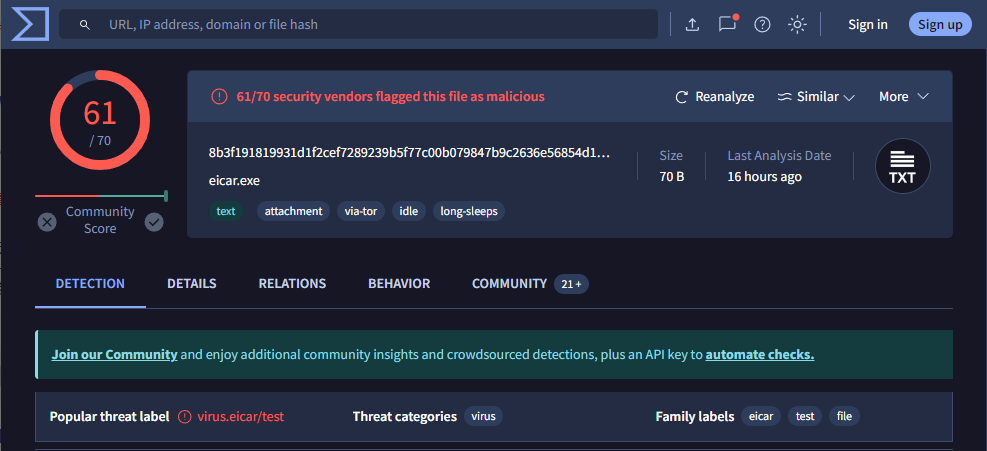
オンラインスキャンではPCにソフトを入れる必要がなく複数のアンチウイルスエンジンで検査ができ、PCのリソースを消費せずに行えるため非常に便利です。サービスの使用前にはアップロードしたファイルがどのように使用されるか利用規約で確認してから利用しましょう。
5. ウイルススキャン以外のチェック方法
ウイルス感染が疑われる兆候として下記のようなものがあります。
- PCの動作が遅い
- 頻繁にクラッシュ(ブルースクリーン)する
- 不審なポップアップ表示
- 知らないプログラムやアプリの自動インストール
- 自分が知らない謎のメールがある
これらのサインは、あなたのデバイスがウイルスに感染している可能性を示唆しています。
6. 日常的な予防策
日常的な予防策と注意点
日常生活において、ウイルス感染を防ぐための予防策は下記のとおりです。
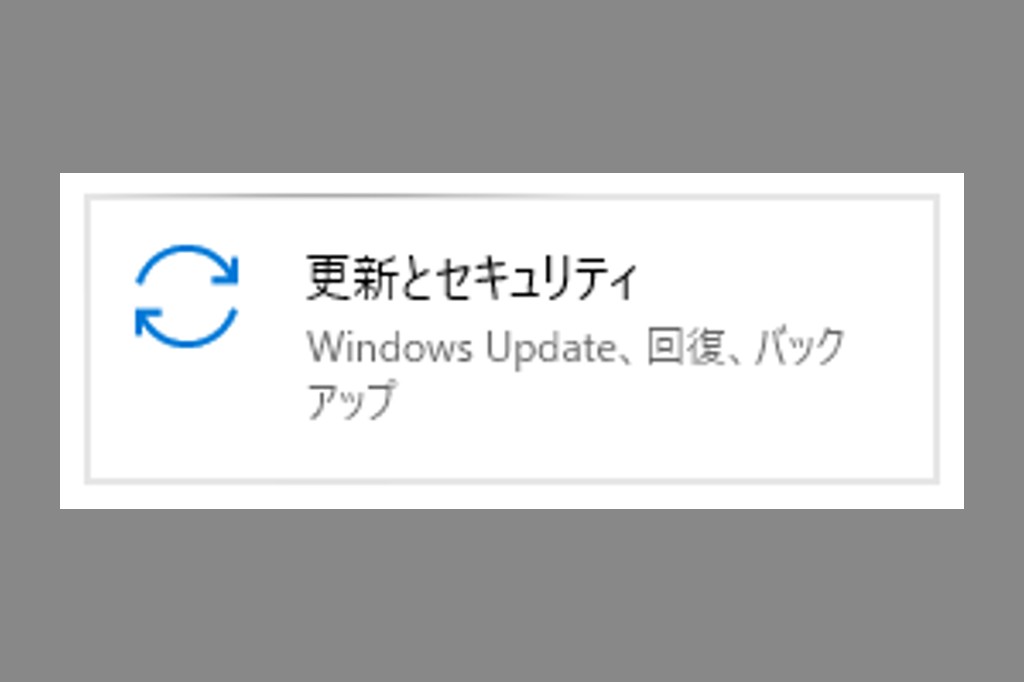
アップデートは、コンピューターウイルスが狙う脆弱性解消の役割もあります。常に最新の状態を保つことで、被害を受ける可能性を減らすことができます。

メールの添付ファイルはウイルスの感染源となることが多いです。差出人と内容をよく確認して、怪しい内容の場合は添付ファイルを開かないようにしましょう。
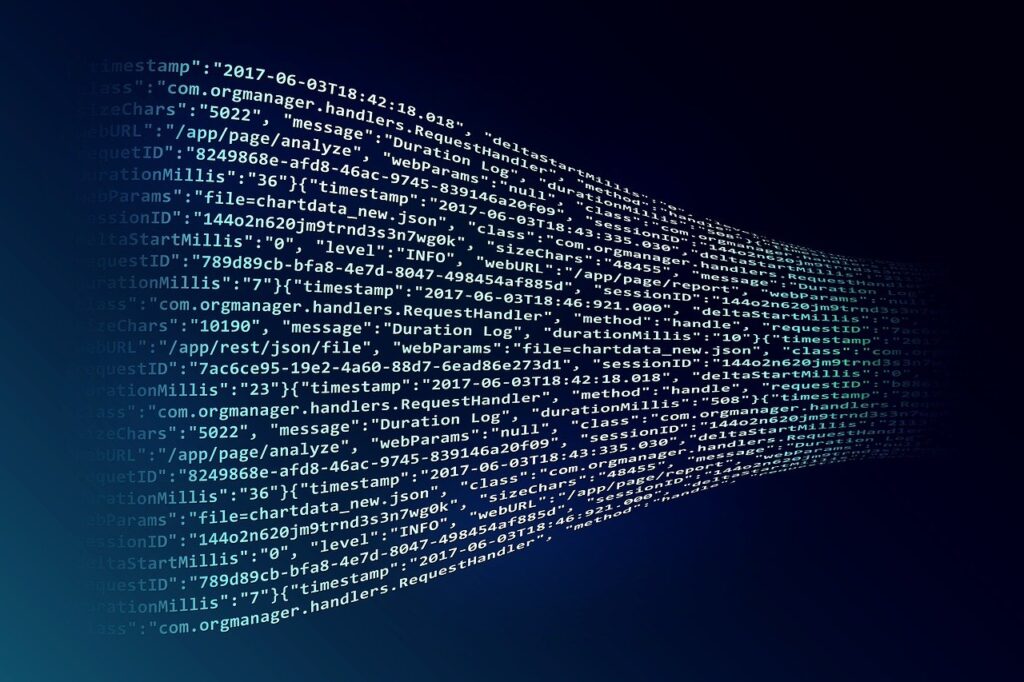
フリーWi-Fiを使用しない
フリーWi-Fiはセキュリティが低いため、第三者に情報を盗まれるリスクがあります。どうしても使用する場合は、VPNを利用して通信内容を暗号化しましょう。
7. よくある質問
Q: ウイルススキャンの頻度はどれくらいが良いですか?
A: 最低でも週に1回はウイルススキャンを行うことを推奨します。しかし、インターネットの利用頻度やダウンロードの頻度が高い場合は、毎日のスキャンも検討する価値があります。
Q: ウイルス感染した場合の対処法は?
A: まず、インターネット接続を切断し、ウイルス対策ソフトを使用して感染ファイルを隔離または削除します。もしウイルスの駆除が難しい場合や、システムに深刻なダメージが生じている場合は、専門家の助けを求めることをおすすめします。また、重要なデータのバックアップを定期的に取ることで、感染後のデータロスを防ぐことができます。
ただし、ウイルス対策ソフトを使った隔離、削除では、感染経路や持ち出されたファイルの種類、ウイルスの脅威などが分からない場合が殆どです。この場合、専門家に依頼し、適切な手順を踏んだ調査解析を行うのがよいでしょう。
8. 専門家の意見とアドバイス
コンピュータセキュリティの専門家たちは、単に最新のウイルス対策ソフトを使用するだけでなく、ユーザー自身のオンライン行動と意識の向上が感染リスクを大幅に減少させる鍵であると強調しています。例えば、セキュリティ企業の「サイバーセキュリティNEO」では、サイバーセキュリティの最新動向や脅威に関する詳細な情報が提供されています。これらの情報は、ユーザーが日常的に直面する可能性のあるリスクを理解し、適切な対策を講じるための有益なガイダンスとなります。
さらに、マルウェアやウイルスによる被害が疑われる場合、デジタルフォレンジックは非常に有用な手段となります。デジタルフォレンジックは、デジタルデバイスからのデータ収集と分析を通じて、不正アクセスやデータ漏洩の原因を特定し、被害の範囲を明らかにする手法です。このような専門的な分析により、具体的な感染経路や原因を特定し、今後の再発防止策を策定するための貴重な情報を提供することができます。
結論として、最新のセキュリティ情報を常にチェックし、適切な対策を講じることはもちろん、疑わしい活動や不正アクセスの兆候を発見した場合には、専門家の意見やアドバイスを求めることが非常に重要です。
9. まとめ
今回はパソコンでのウイルススキャンの行う方法とそのほかにも活用できるツールについて解説しました。
コンピュータウイルスはいつどこで感染するかわかりません。そこで定期的にウイルスチェックを行うなどして被害を防ぎましょう。